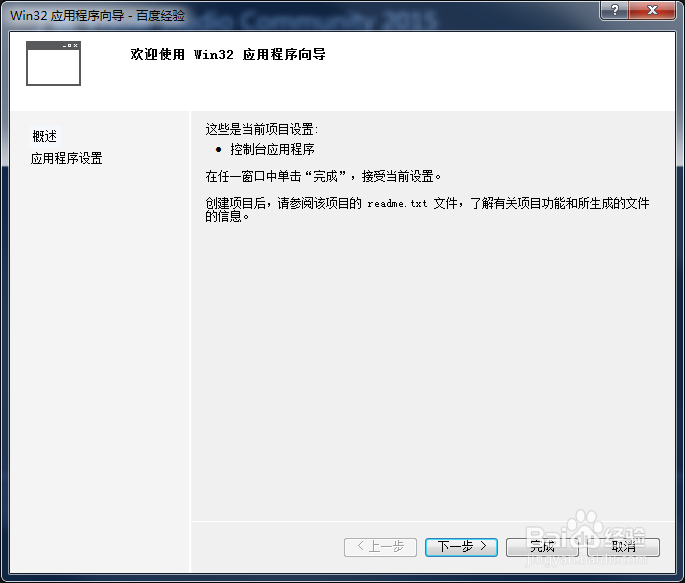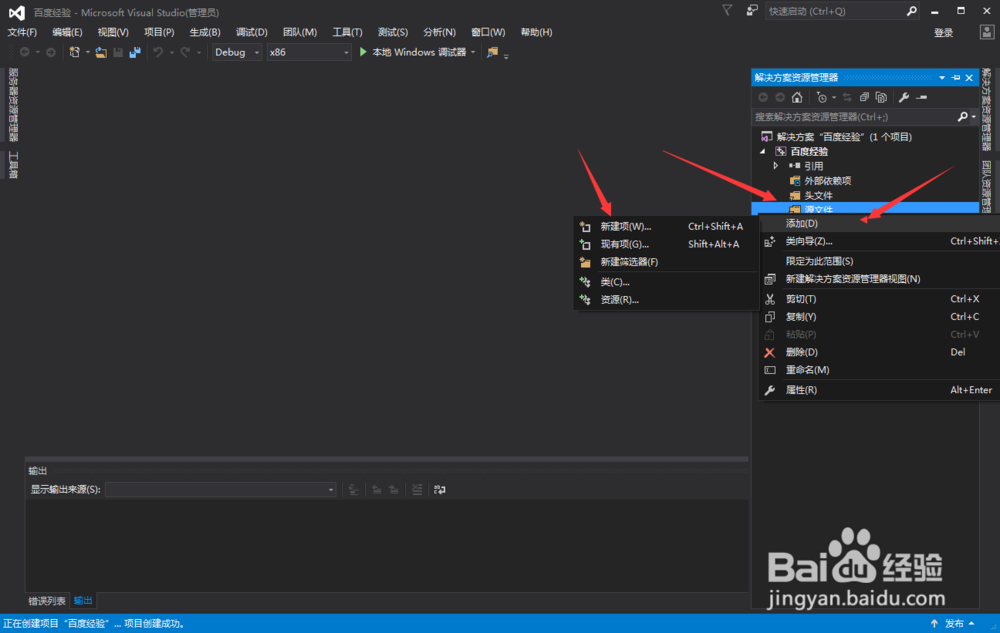VS2015使用教程VS2015怎么写C语言VS2015软件
1、VS当你打开的时候你要注意了打开软件的第一步:是Visual Studio 2015,不是Blen颊俄岿髭d for Visual Studio 2015 Visual Studio2015才是运行程序用的,第一步就是打开Visual Studio 2015进入这个界面,选择文件-新建-项目
2、跳转这个界面后,选择 已安装-模块-Visual C++ - win32 - win32控制台应用程序 -改名称-换路径-确定温馨提示:没有Visual C++ 或者win32控制台程序的修复安装下
3、直接跳转下一步
4、在这一步的时候 注意安全开发生命周期(SDl)检查一定不要勾选选择控制台应用程序-空项目- 完成温馨提示:安全开发生命周期(SDl)检查一定不要勾选
5、跳转到这个界面后,右边 选择源文件,右键添加-新建项-按确定如果没有这个窗口,在窗口哪里选择重新设置窗口就好了
6、当在这个面页的时候选择C++文件(.CPP) 名称哪里你更改你写的是C还是C++ 如果你是学习C语言的就把后缀改成 .C的方便,C++就改成.CPP 在按确定
7、写上代码后 按F5运行,详情看图片。本教程到此结束
声明:本网站引用、摘录或转载内容仅供网站访问者交流或参考,不代表本站立场,如存在版权或非法内容,请联系站长删除,联系邮箱:site.kefu@qq.com。
阅读量:51
阅读量:84
阅读量:94
阅读量:53
阅读量:39